Установка сегодняшней даты на телефоне может показаться сложной задачей, особенно если вы не знакомы с настройками устройства. Однако, с помощью этой подробной инструкции вы сможете легко установить актуальную дату на вашем телефоне и быть в курсе времени и дня.
В первую очередь, вам необходимо открыть меню настроек на вашем телефоне. Обычно это можно сделать, нажав на иконку шестерёнки или настройки на главном экране или в списке приложений. Если вы не можете найти иконку настроек, вы можете воспользоваться поиском на вашем устройстве.
После того, как вы открыли меню настроек, вам необходимо найти раздел, отвечающий за дату и время. Обычно этот раздел называется «Даты и время», «Настройки времени» или «Общие настройки».
Когда вы найдёте соответствующий раздел, вам необходимо убедиться, что опция «Автоматическая установка даты и времени» включена. Это позволит вашему телефону автоматически устанавливать текущую дату и время, основываясь на информации, полученной от сети. Если эта опция уже включена, то вы можете быть уверены, что ваш телефон всегда будет отображать актуальную дату.
Однако, если опция автоматической установки даты и времени отключена, вам необходимо вручную установить сегодняшнюю дату. Для этого найдите и откройте в настройках раздел «Дата и время» или «Настройки даты и времени», в зависимости от вашего устройства.
В разделе «Дата и время» можно установить не только сегодняшнюю дату, но и время. Для установки сегодняшней даты вам необходимо нажать на кнопку «Установить дату», выбрать текущий день, месяц и год в соответствующих полях, а затем сохранить изменения.
Поздравляю, вы успешно установили сегодняшнюю дату на своём телефоне! Теперь вы всегда будете знать текущую дату без необходимости проверять её в других источниках.
Как изменить дату на телефоне
Изменение даты на телефоне может быть полезно в различных ситуациях, например, когда требуется установить временной интервал для некоторых функций или проверить, как приложения работают в разных датах.
Вот несколько шагов, которые помогут вам изменить дату на вашем телефоне:
- Откройте настройки телефона.
- Прокрутите вниз и найдите раздел "Дата и время".
- В разделе "Дата и время" нажмите на текущую дату и время.
- Выберите опцию "Установить дату и время вручную".
- Теперь вы можете выбрать желаемую дату и время, используя диалоговое окно или вводя значения вручную. Некоторые устройства также могут позволить изменить часовой пояс.
- После изменения даты и времени нажмите "Сохранить" или "Применить" для сохранения изменений.
Помните, что изменение даты на телефоне может повлиять на работу некоторых приложений, таких как календарь или будильник. Также не забудьте вернуться к текущей дате и времени, когда вам это больше не потребуется.
Проверьте текущую дату и время

Прежде чем начать процесс установки сегодняшней даты на телефоне, необходимо убедиться в правильности текущей даты и времени на устройстве. Ведь если время не установлено правильно, это может негативно отразиться на работе многих приложений и сервисов.
Для проверки текущей даты и времени на большинстве телефонов достаточно выполнить следующие шаги:
- Откройте главное меню на вашем телефоне.
- Найдите иконку "Настройки" или "Настройки устройства" и нажмите на нее.
- Далее найдите раздел "Дата и время" или "Системные настройки" и откройте его.
- В этом разделе вы увидите текущую дату и время, указанные на вашем телефоне. Убедитесь, что они соответствуют текущей дате и времени.
Если время установлено неверно, вы можете открыть раздел "Дата и время" и вручную ввести правильную дату и время на вашем телефоне. Обычно для этого есть специальные настройки, позволяющие изменять значения даты и времени.
Будьте внимательны и проверьте текущую дату и время перед установкой сегодняшней даты на телефоне. Это позволит избежать возможных проблем в будущем.
Откройте настройки телефона

Чтобы установить сегодняшнюю дату на своем телефоне, вам потребуется открыть настройки устройства. На большинстве смартфонов и планшетов настройки обычно обозначены значком шестеренки или иным символом, указывающим настройки.
Вы можете найти иконку настройки на главном экране или в панели уведомлений. Обычно настройки также доступны через выдвижную панель, которая открывается свайпом вниз с верхней части экрана.
Как только вы открываете раздел настроек, вам может понадобиться прокрутить список или использовать встроенный поиск, чтобы найти нужную опцию. Название опции может варьироваться в зависимости от модели и операционной системы вашего устройства. Обычно найдите опцию, связанную с датой и временем или с пунктом "Дата и время".
После выбора нужной опции откроются дополнительные настройки для даты и времени. Здесь вы сможете установить текущую дату, а также настроить автоматическое обновление времени с помощью сети или выбрать часовой пояс. После внесения изменений сохраните настройки и закройте меню настроек.
Теперь вы успешно установили сегодняшнюю дату на своем телефоне!
Установите новую дату и время
Если вам необходимо изменить дату и время на вашем смартфоне, следуйте этим простым инструкциям:
1. Откройте настройки
Найдите иконку настройки на домашнем экране вашего телефона и нажмите на нее. Обычно она похожа на шестеренку или зубчатое колесо. Это откроет меню настроек вашего устройства.
2. Перейдите во вкладку "Дата и время"
Прокрутите список настроек до тех пор, пока не найдете пункт "Дата и время". Нажмите на этот пункт, чтобы открыть дополнительные настройки связанные с датой и временем.
3. Отключите автоматическое определение даты и времени
Проверьте, включен ли переключатель "Автоматическое определение даты и времени". Если это включено, выключите эту функцию. Это позволит вам ручным образом изменить дату и время.
4. Установите новую дату и время
Теперь, когда автоматическое определение даты и времени отключено, вы можете установить новую дату и время на вашем устройстве. Нажмите на пункты "Дата" и "Время" и используйте клавиатуру на экране, чтобы ввести нужные значения.
Помните, что в некоторых случаях вам может потребоваться установить не только дату и время, но и часовой пояс. В этом случае найдите соответствующий пункт в настройках и укажите часовой пояс вашего региона.
5. Сохраните изменения
После внесения всех необходимых изменений нажмите на кнопку "Сохранить" или "Применить", чтобы применить новую дату и время. Ваш телефон теперь будет отображать актуальную дату и время.
Если вам потребуется изменить дату и время в будущем, вы всегда можете вернуться в настройки и повторить эти шаги.